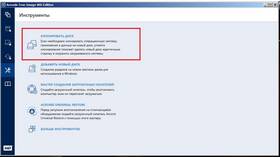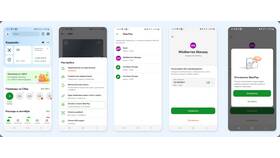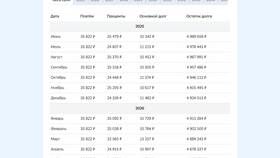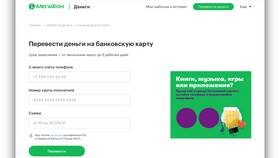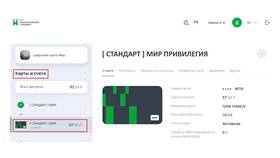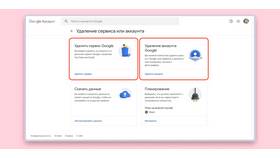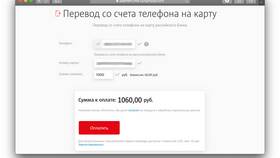Перенос игры Dota 2 требует правильного подхода для сохранения всех файлов и настроек. Рассмотрим несколько методов переноса игры между устройствами или разделами жесткого диска.
Содержание
Способы переноса Dota 2
| Метод | Рекомендации |
| Через Steam Backup | Официальный способ от Valve |
| Копирование файлов | Ручной перенос папки SteamApps |
| Символьные ссылки | Для переноса на другой диск без копирования |
Перенос через Steam Backup
Создание резервной копии
- Откройте клиент Steam
- Перейдите в Библиотеку игр
- Правой кнопкой мыши на Dota 2 → Свойства
- Выберите "Локальные файлы" → "Создать резервную копию игровых файлов"
- Отметьте Dota 2 и укажите место сохранения
Восстановление из копии
- На новом компьютере установите Steam
- Меню Steam → "Резервные копии" → "Восстановить"
- Укажите путь к файлу резервной копии
- Дождитесь завершения процесса
Ручной перенос файлов
- Найдите папку установки Steam (обычно C:\Program Files (x86)\Steam)
- Скопируйте папку steamapps\common\dota 2 beta
- Перенесите на новый компьютер в аналогичный путь
- В Steam нажмите "Установить" Dota 2 и укажите существующие файлы
Перенос на другой диск без переустановки
| Шаг | Действие |
| 1 | Скопируйте папку dota 2 beta на новый диск |
| 2 | Удалите оригинальную папку |
| 3 | Создайте символьную ссылку командой mklink /J |
Особенности переноса
- Размер игры около 50 ГБ - подготовьте место
- Настройки сохраняются в облаке Steam
- Моды и кастомные файлы нужно копировать отдельно
- После переноса проверьте целостность файлов
Проверка после переноса
- Откройте свойства Dota 2 в Steam
- Выберите "Локальные файлы"
- Нажмите "Проверить целостность игровых файлов"
- Дождитесь завершения проверки
Важная информация
Для корректной работы после переноса убедитесь, что на новом компьютере установлены все необходимые компоненты: DirectX, Visual C++ Redistributable и последние драйверы видеокарты.